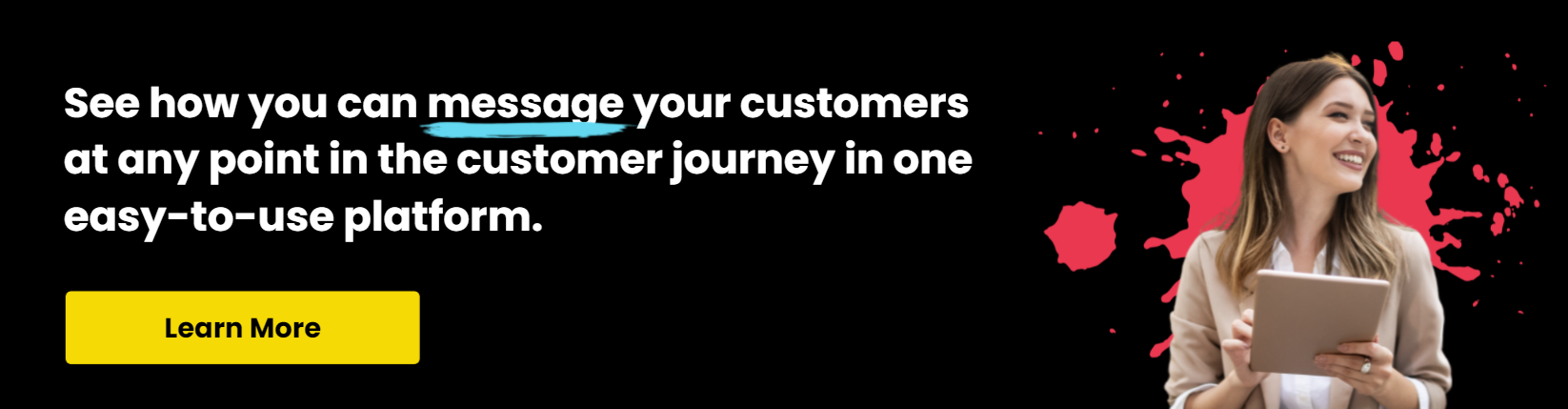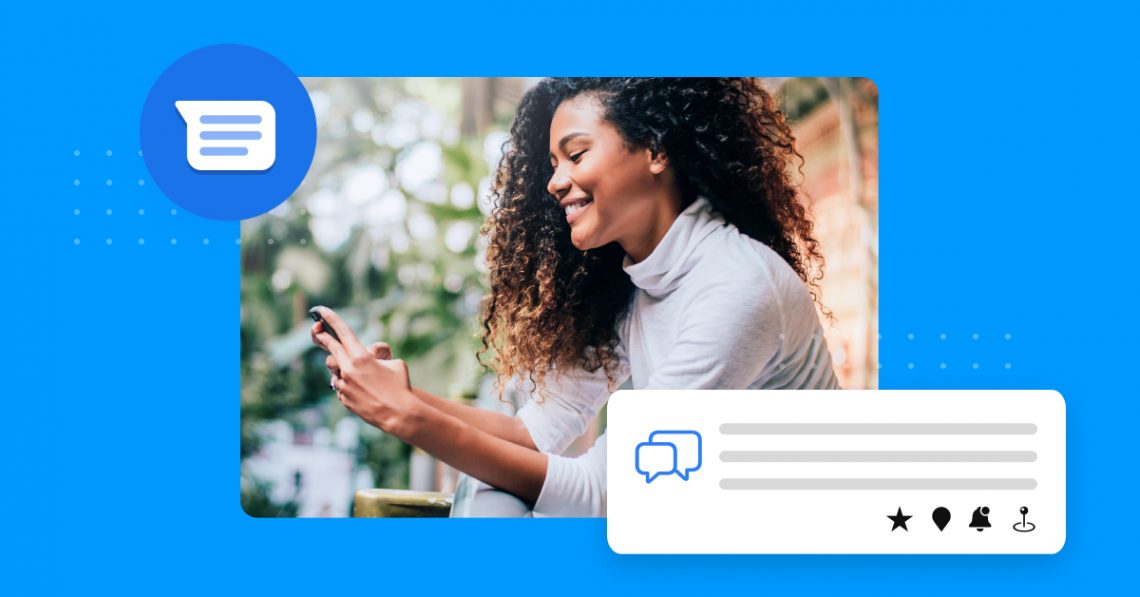10 функций Google Messages для местных компаний
Опубликовано: 2022-06-23Если вы владелец бизнеса, который еще не воспользовался преимуществами многих функций Google Messages, разработанных для облегчения взаимодействия с вашими клиентами, сейчас самое подходящее время, чтобы начать. В этой статье мы покажем вам 10 способов использования Google Messages в ваших интересах при общении с текущими клиентами и новыми потенциальными клиентами.
Что такое обмен сообщениями Google?
Google Messages — это приложение для обмена сообщениями, разработанное Google для мобильных устройств Android. Он содержит RCS, SMS и приложения для обмена мгновенными сообщениями, а также имеет доступную веб-функцию, которую можно использовать на настольных устройствах.
Как это работает?
Google Messages работает так же, как и любое другое известное вам приложение для обмена сообщениями. Вы можете подключиться к Wi-Fi или сети передачи данных и использовать текстовые сообщения и чат, а также отправлять видео, изображения, смайлики, GIF-файлы и т. д. — все это на вашем устройстве Android или на рабочем столе.
1. Включите функции чата RCS
Чтобы воспользоваться Сообщениями, нам нужно охватить основы. Мы расскажем вам, что такое функции чата RCS и как их настроить.
Что такое обмен сообщениями RCS?
Rich Communications Services (RCS) — это служба текстовых сообщений Google, предоставляющая уникальные функции, недоступные для обычных текстовых сообщений SMS. Некоторые из наиболее полезных функций включают в себя сквозное шифрование для безопасной связи, уведомления об ответах, чтобы клиенты могли видеть, что вы прочитали их сообщения, индикацию ввода, показывающую, что вы отвечаете, и т. д.
Как настроить функции чата RCS в Google
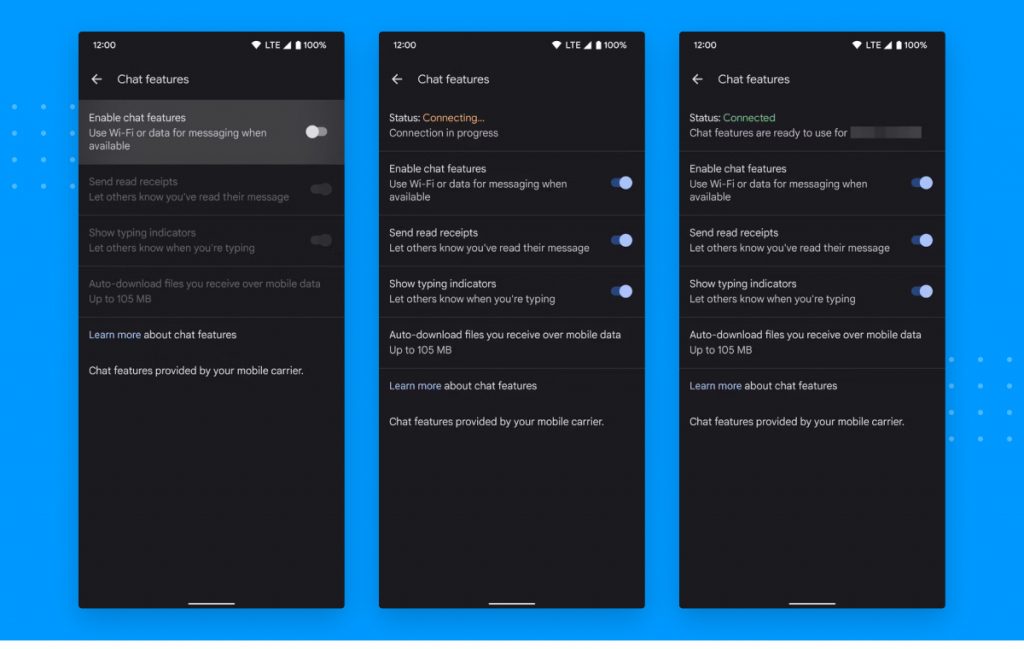
- Установите Google Сообщения на свой телефон
- Нажмите на изображение своего профиля
- Нажмите на настройки вашего сообщения
- Нажмите Функции чата
- Включите Включить функции чата
- Подтвердите свой номер
- Введите номер телефона, который хотите использовать, и подтвердите
Подтвердив свой номер, вы получите доступ к некоторым полезным функциям RCS, таким как уведомления о прочтении, индикаторы ввода, автоматическая повторная отправка SMS и многое другое.
2. Расписание текстов
Одним из невероятно полезных инструментов Google Messages является планирование текста. Это отличное решение, когда у вас плотный график, но вы хотите отправить сообщение клиенту в подходящее время. Чтобы запланировать текст, просто введите свое сообщение и удерживайте кнопку «Отправить». Вы увидите всплывающее меню с несколькими предустановленными датами и временем на выбор, или вы можете вручную ввести конкретную дату и время, когда хотите отправить текст.
3. Отмечайте важные сообщения
Сообщения Google дают вам возможность отмечать важные сообщения, на которые нужно ссылаться позже, например тексты от новых потенциальных клиентов или вопросы от текущих клиентов. Просто коснитесь и удерживайте сообщение, которое хотите отслеживать, и щелкните значок звездочки в верхней части экрана. Затем вы можете получить доступ к сообщению позже, выбрав трехкнопочное меню на главной странице и нажав «Помечено».
4. Поделитесь своим местоположением
Для более удобного общения с местными клиентами вы можете указать свое местоположение непосредственно в сообщениях Google. Поделиться своим местоположением очень просто. Во время чата с клиентом коснитесь значка «плюс» над клавиатурой, введите местоположение, которым хотите поделиться, или разрешите GPS поделиться вашим текущим местоположением.
5. Архивировать тексты
Если вы когда-либо удаляли текст и позже узнавали, что в нем есть полезная информация, вы, вероятно, хотели бы получить его обратно. Сообщения Google дают вам возможность архивировать ваши сообщения, чтобы вы могли восстановить их, если это необходимо, а не удалять их. Архивировать легко. Просто нажмите и удерживайте разговор, а затем выберите «Архивировать» во всплывающем меню. Доступ к архивным разговорам также прост. Найдите их на вкладке «Дополнительно» на панели инструментов.
6. Автоматическое удаление одноразовых паролей (OTP)
Коды аутентификации — отличный способ безопасно получить доступ к своим учетным записям, но оставлять их в текстах небезопасно. Поэтому лучше всего избавиться от этих кодов доступа, как только вы закончите с ними. Чтобы автоматически удалить коды аутентификации, перейдите в настройки сообщений и нажмите «Упорядочение сообщений». Там вы увидите возможность включить «автоматическое удаление одноразовых паролей через 24 часа».

7. Умный ответ и Google Ассистент
Умный ответ — еще одна замечательная функция, которая автоматически отвечает на получаемые вами тексты. Вы можете включить Smart Reply, перейдя в «Настройки» в приложении сообщений. Нажмите «Предложения», затем включите «Умный ответ». Простой пример Smart Reply — это ответы на сообщения «Добро пожаловать» на текст «Спасибо» от клиента. Вместо того, чтобы вводить его, Smart Reply может запросить ваш ответ и подготовить его к отправке.
Предложения Google работают немного по-другому. Например, когда вы получаете сообщение от потенциального клиента с просьбой указать местоположение вашей компании, Google Suggestions может предложить отправить ваше местоположение одним нажатием кнопки.
Чтобы настроить Google Suggestion, откройте «Сообщения», перейдите в то же меню «Настройки» для Smart Reply и нажмите «Предложения». Отсюда вы можете включить предложения Google.
8. Установите напоминания
Пропущенные сообщения означают упущенные возможности. Вот почему Google Messages позволяет вам настраивать напоминания, которые уведомляют вас, когда вы не ответили на определенный текст.
Чтобы установить напоминание для текстового сообщения, просто нажмите и удерживайте сообщение, для которого вы хотите установить напоминание, а затем нажмите появившуюся кнопку напоминания. Затем выберите дату и время для напоминания.
9. Закрепляйте важные разговоры
Некоторые разговоры имеют приоритет над другими, особенно когда вы пытаетесь привлечь потенциального клиента. Сообщения Google позволяют закреплять важные разговоры, чтобы они оставались в верхней части ваших сообщений. Для этого нажмите и удерживайте разговор, который хотите закрепить, и нажмите кнопку «закрепить» в верхней части экрана. Ваши закрепленные разговоры также будут отображаться в ваших веб-сообщениях, но вы сможете закреплять свои разговоры только в приложении для Android.
10. Настройте Сообщения Google для Интернета
Хотя Google Messages является эксклюзивной функцией Android, вы также можете отправлять сообщения в любом веб-браузере, используя Messages for Web. Это отличный способ воспользоваться преимуществами Google Messages на рабочем столе. Вот как настроить Сообщения для Интернета.
- Перейдите в Google Messages для Интернета в браузере.
- Откройте приложение Google Messages на телефоне.
- Нажмите меню с тремя кнопками в верхней части экрана.
- Нажмите «Сопряжение устройств».
- Отсканируйте QR-код на странице Google Messages for Web.
Когда сопряжение устройств будет завершено, ваши сообщения Google будут синхронизироваться между вашим компьютером и телефоном.
Часто задаваемые вопросы
Как мне получить доступ к моим сообщениям Google?
Самый простой способ получить доступ к вашим сообщениям — через приложение на вашем телефоне Android. Вы также можете получить доступ к своим сообщениям Google на своем рабочем столе через Сообщения для Интернета в любом браузере.
Сообщения Google — это то же самое, что SMS?
Служба коротких сообщений (SMS) и Google Messages отличаются предлагаемыми функциями. Хотя SMS является стандартным программным обеспечением для обмена текстовыми сообщениями, Google Messages предлагает широкий спектр функций RCS, недоступных при использовании стандартных SMS.
В чем разница между сообщениями Google и сообщениями Android?
Хотя Google Messages и Android Messages являются полезными платформами для обмена сообщениями, они различаются как предлагаемыми функциями, так и своим интерфейсом.
Как обмен сообщениями может улучшить общение с клиентами
Сообщения Google могут значительно улучшить ваше общение с клиентами, но это не единственный способ. Интеграция обмена сообщениями через SMS, Facebook, Instagram Messaging и другие платформы одинаково важна, если вы хотите оптимизировать взаимодействие с клиентами на нашем гиперцифровом рынке. Birdeye предлагает универсальную платформу обмена сообщениями, которая объединяет все эти сообщения в единую оптимизированную систему.